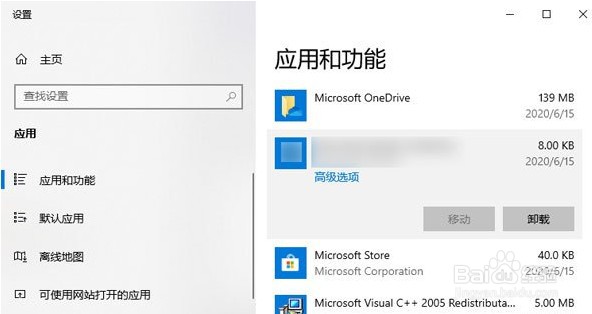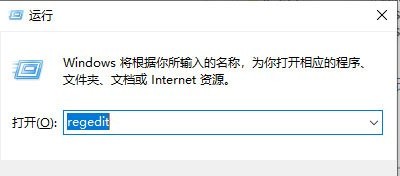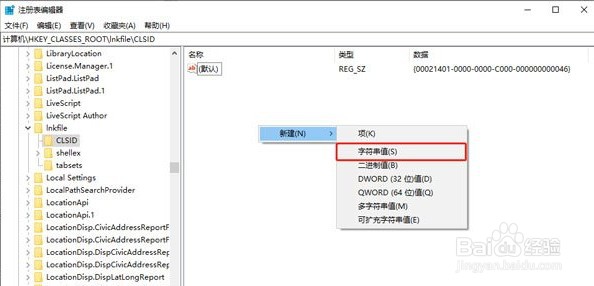Win10右键此电脑管理打不开
1、按 Win + X 组合键,或右键点击左下角的开始菜单,在打开的开始菜单隐藏菜单项中,选择应用和功能;
2、应用主页设置窗口中,卸载那些不需要的应用(点击不需要的应用,即可查看到卸载);
3、不需要使用的应用卸载完成后,按 Win + R 组合键,打开运行,并输入:regedit 命令,确定或回车,可以快速打开注册表编辑器;
4、注册表胆咣骜岱编辑器窗口中,依次展开到:HKEY_CLASSES_ROOT\lnkfile(如果没有lnkfile,在HKEY_CLASSES_ROOT上单击右键,选择【新建】-田肖倦娄【项】命名为:lnkfile);
5、接着,在陴查哉厥右侧空白处,点击右键,在打开的菜单项中,选择新建 - 字符串值,并将其命名为IsShortcut,然后关闭注册表,重启电脑即可;
声明:本网站引用、摘录或转载内容仅供网站访问者交流或参考,不代表本站立场,如存在版权或非法内容,请联系站长删除,联系邮箱:site.kefu@qq.com。
阅读量:35
阅读量:20
阅读量:39
阅读量:95
阅读量:22